האם אתה יודע כיצד להתקין ולהסיר את אפליקציית WPS Office ב-Windows 10? אם לא, עקוב אחר המאמר הבא כדי לדעת כיצד לעשות זאת במהירות!
 |
| כיצד להסיר ולהתקין מחדש את WPS Office ב-Windows 10 בקלות רבה |
כיצד להסיר במהירות את WPS Office ב-Windows 10
ייתכן שיהיה צורך להסיר את הסרת WPS Office אם אינך משתמש בו עוד. בסעיף זה, אדריך אותך כיצד להסיר את WPS Office ממחשב Windows 10 בצורה הפשוטה ביותר.
שלב 1: לחצו על סמל Windows (לחצן התחל) בפינה השמאלית התחתונה של המסך או במקלדת המחשב. לאחר מכן, בחרו "הגדרות".
 |
| כיצד להסיר ולהתקין מחדש את WPS Office ב-Windows 10 בקלות רבה |
שלב 2: לחצו על "אפליקציות"
 |
| כיצד להסיר ולהתקין מחדש את WPS Office ב-Windows 10 בקלות רבה |
שלב 3: תחת "אפליקציות ותכונות", מצא את תוכנת WPS Office ולחץ על "הסר התקנה".
 |
| כיצד להסיר ולהתקין מחדש את WPS Office ב-Windows 10 בקלות רבה |
שלב 4 : לחץ על "הסר התקנה" כאשר מופיעה תיבת הדו-שיח לאישור. זהו השלב האחרון להסרת WPS Office ב-Windows 10.
 |
| כיצד להסיר ולהתקין מחדש את WPS Office ב-Windows 10 בקלות רבה |
כיצד להתקין מחדש את WPS Office ב- Windows 10 בפשטות
בעבר, הנחיתי אותך כיצד להסיר את WPS Office ב-Windows 10. אם לאחר זמן מה תרצה להשתמש שוב ביישום זה, אדריך אותך בשלבים המפורטים להתקנה מחדש של WPS Office ב-Windows 10 בסעיף שלהלן.
שלב 1: עבור לקישור הבא: https://www.wps.com/office/windows/.
שלב 2: לחצו על "הורדה חינם".
 |
| כיצד להסיר ולהתקין מחדש את WPS Office ב-Windows 10 בקלות רבה |
שלב 3: לאחר מכן, בחר לפתוח את הקובץ שהעלית זה עתה ולאחר מכן לחץ על "הפעלה".
 |
| כיצד להסיר ולהתקין מחדש את WPS Office ב-Windows 10 בקלות רבה |
שלב 4 : קרא בעיון את תנאי השימוש של WPS Office, סמן את התיבה "הסכמה" ולאחר מכן לחץ על "התקן כעת".
 |
| כיצד להסיר ולהתקין מחדש את WPS Office ב-Windows 10 בקלות רבה |
שלב 5: לבסוף, לחצו על "התחל עם WPS" כדי להתחיל להשתמש.
 |
| כיצד להסיר ולהתקין מחדש את WPS Office ב-Windows 10 בקלות רבה |
המאמר הנ"ל מכיל הוראות מפורטות כיצד להסיר ולהתקין מחדש את אפליקציית WPS Office במערכת Windows 10. מחיקת WPS Office כאשר היא אינה בשימוש עוד מסייעת לפנות מקום במחשב וניתן גם לבצע הפעלה מחדש של האפליקציה באופן יזום בעת הצורך במהירות. יש לקוות שהוראות אלה יעזרו לכם לנהל את התוכנה בצורה יעילה יותר.
[מודעה_2]
מקור: https://baoquocte.vn/cach-go-bo-va-cai-dat-lai-wps-office-tren-windows-10-sieu-de-278701.html


![[תמונה] מזכ"ל טו לאם נפגש עם ראש ממשלת בריטניה לשעבר טוני בלייר](https://vphoto.vietnam.vn/thumb/1200x675/vietnam/resource/IMAGE/2025/10/30/1761821573624_tbt-tl1-jpg.webp)
![[תמונה] סצנה מרגשת של אלפי אנשים מצילים את הסוללה מהמים הסוערים](https://vphoto.vietnam.vn/thumb/1200x675/vietnam/resource/IMAGE/2025/10/30/1761825173837_ndo_br_ho-de-3-jpg.webp)

![[תמונה] יו"ר האסיפה הלאומית טראן טהאן מאן מקבל את פני שגרירים זרים שבאו להיפרד](https://vphoto.vietnam.vn/thumb/1200x675/vietnam/resource/IMAGE/2025/10/30/1761820977744_ndo_br_1-jpg.webp)
![[תמונה] המזכיר הכללי טו לאם משתתף בוועידה הכלכלית ברמה גבוהה בין וייטנאם לבריטניה](https://vphoto.vietnam.vn/thumb/1200x675/vietnam/resource/IMAGE/2025/10/30/1761825773922_anh-1-3371-jpg.webp)
![[תמונה] קונגרס החיקוי הפטריוטי השלישי של הוועדה המרכזית לענייני פנים](https://vphoto.vietnam.vn/thumb/1200x675/vietnam/resource/IMAGE/2025/10/30/1761831176178_dh-thi-dua-yeu-nuoc-5076-2710-jpg.webp)
















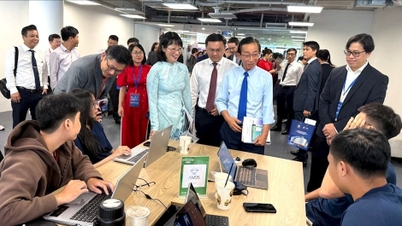






















































































תגובה (0)